
Windowss ከበርካታ መለኪያዎች ጋር የተወሳሰበ ሶፍትዌር ምርት ነው. በዚህ የጥናት ርዕስ ውስጥ በዕለታዊ ሥራ ውስጥ ስለእነሱ እና ለአውፃፋቸው የታሰበ የስርዓት መሳሪያዎች ውስጥ ስለእነሱ አስፈላጊ ስለሆኑ እንነጋገራለን.
የዊንዶውስ 7 ቅንብሮች
ቀደም ሲል እንደተናገርነው በመስኮቶች ውስጥ ያሉት መለኪያዎች ትልቅ ስብስብ ናቸው, ግን የተወሰኑት ብቻ ለአንድ ተራ ተጠቃሚዎች በጣም አስፈላጊ ናቸው (በእውነቱ ብዙ አላቸው). ዛሬ ወደ ስርዓቱ ዋና ባህሪዎች እንገባለን, የመታየት, ቀን እና ሰዓት, አውታረ መረብ እና ደህንነት, እንዲሁም የበለጠ የሚሆኑትን እንዴት መወሰን እንደሚቻል እንማራለን.የቁልፍ ሰሌዳ እና የመዳፊት ቅንብሮች
በመጀመሪያ የዋና ግቤት መሳሪያዎችን መለኪያዎች ክፍሎች ከግምት ውስጥ ማስገባት በመጀመር እንጀምር. የቁልፍ ሰሌዳ እና አይጥ. እነሱ ከ "ጅምር" ምናሌ ክፍት "የቁጥጥር ፓነል" ውስጥ ናቸው.

ከተሸጋገሩ በኋላ የተፈለጉትን ዕቃዎች ለማግኘት ለሚመች ምቾት "ጥቃቅን አዶዎች" የማሳያ ሁነታን ይምረጡ.

አይጥ በጣም ብዙ የስሜታዊነት አማራጮች አሉት, ጠቋሚውን እና ማሸብለል (መንኮራኩሮች).
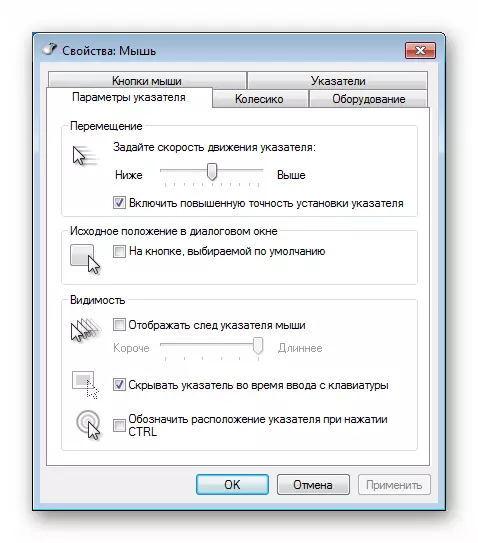
ተጨማሪ ያንብቡ-በዊንዶውስ 7 ውስጥ የመዳፊት ስሜትን ማቀናጀት
"የቁልፍ ሰሌዳው" ክፍል በአማራጮች ውስጥ በጣም ሀብታም አይደለም. ቁልፉ ቁልፉን ሲያሻሽ, መዘግየቱን እና የተንሸራታች ድግግሞሽ ድግግሞሹን በሚያንቀላፉበት ጊዜ የቁምፊ ገጸ-ባህሪያትን ፍጥነት ብቻ ይገልጻል.

"ውቅዞዎች" ተጨማሪ ባህሪዎች "ቋንቋ እና በክልል መመዘኛዎች" ክፍል ውስጥ ናቸው (ከዚህ በታች ይመልከቱ).
ክፍል "የስርዓት ንብረቶች"
ይህ በጣም ካሲሜት መለኪያዎች ውስጥ አንዱ ነው. የጥንት ትውስታ ባህሪዎች, የ OSS እና በርካታ ተጨማሪ አማራጮች ጥበቃዎች እነሆ. ክፍት ንብረቶች እንደሚከተለው ሊሆኑ ይችላሉ-
- በቀኝ በኩል ባለው "ኮምፒተር" መለያ ላይ በዴስክቶፕ ላይ ያለውን የቀኝ የመዳፊት ቁልፍን ይጫኑ እና በተቆልቋይ ምናሌ ውስጥ በጣም የመጨረሻውን ንጥል ይምረጡ.

- የተከፈተው መስኮት በቀላሉ "ስርዓት" ነው, እናም ንብረቶቹ እንፈልጋለን. በቅጽበታዊ ገጽ እይታ ላይ የተዘረዘሩትን ሦስት አገናኞች ይመራሉ. ውጤቱ የተፈለገው መሣሪያ ከሚገባው ትር ጋር በተከፈለበት ትር የተሸጠ መሣሪያ የሚጀመርበት ነገር ቢኖር ምንም ችግር የለውም.
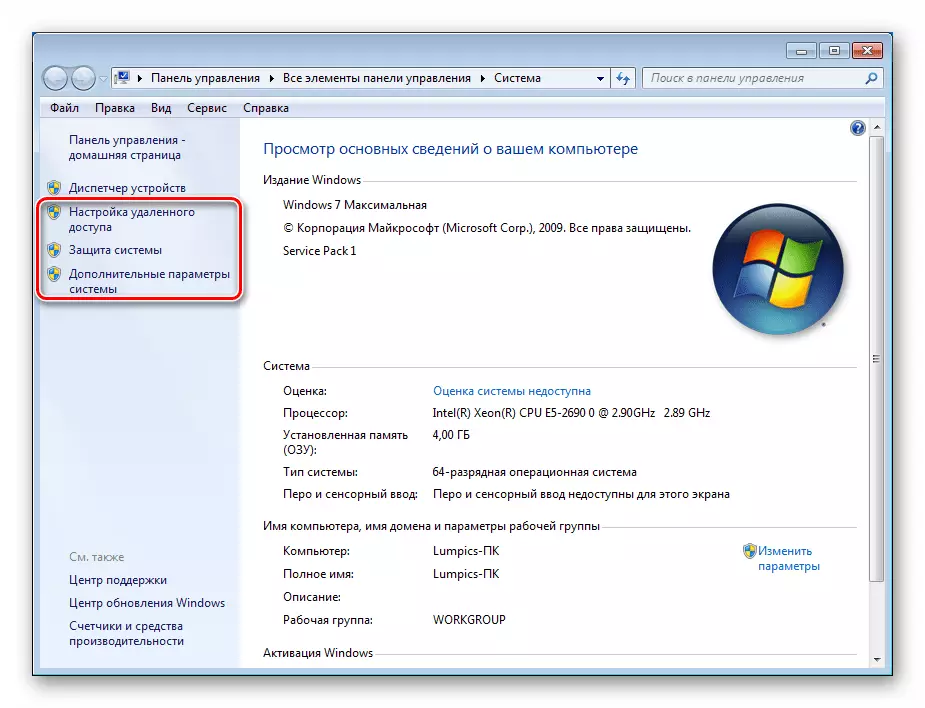
"የኮምፒተር ስም"
ይህ በአውታረ መረቡ ላይ በሚታየው ፒሲው ስም ላይ መረጃን ይ contains ል, እና በማሽኑ ትርጉም ያለው ማሽን (በአውታረ መረቡ ላይ ለመግለጽ ሊጨምር ይችላል).

ተጨማሪ ያንብቡ-በዊንዶውስ 7 ላይ የኮምፒተር ስም
"መታወቂያ" ቁልፍ በተመሳሳይ መስኮት ውስጥ ይገኛል.
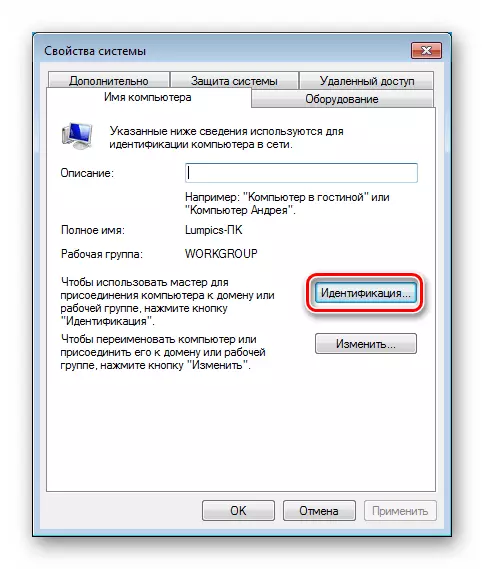
በዚህ ላይ ጠቅ ሲያደርጉ, አንድ ልዩ ፕሮግራም ይከፈታል, ይህም ፒሲውን ለሥራ አውታረመረብ ወይም ጎራ ጋር ለማያያዝ የሚረዳ ልዩ ፕሮግራም ይከፈታል.

"የስርዓት ጥበቃ"
ይህ ከ "ንብረቶች" በጣም አስፈላጊ ክፍሎች ውስጥ አንዱ ነው. በእሱ ላይ በሚገኙ መሳሪያዎች እገዛ, የመልሶ ማግኛ ነጥቦች ራስ-ሰር ፈጠራዎች የተካተቱት ለእያንዳንዱ ጥራዝ የተያዘው የዲስክ ቦታ እና የመልበስ ሂደት የተያዘ ዲስክ ቦታ ተጀምሯል.
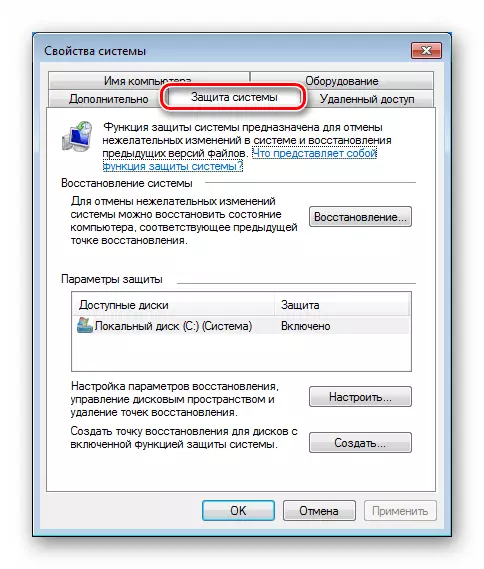
ተጨማሪ ያንብቡ
እንዴት መፍጠር, የመልሶ ማግኛ ነጥቦችን መስኮቶች 7
በዊንዶውስ 7 ውስጥ የስርዓቱ መልሶ ማቋቋም
"መሣሪያዎች"
ይህ ትር ራስ-ሰር ማውረድ እና የአሽከርካሪዎች ከዊንዶውስ ዝመና አገልጋዮች መጫኛ ኃላፊነት የሚዛመድ መለኪያዎች ይለያያል.
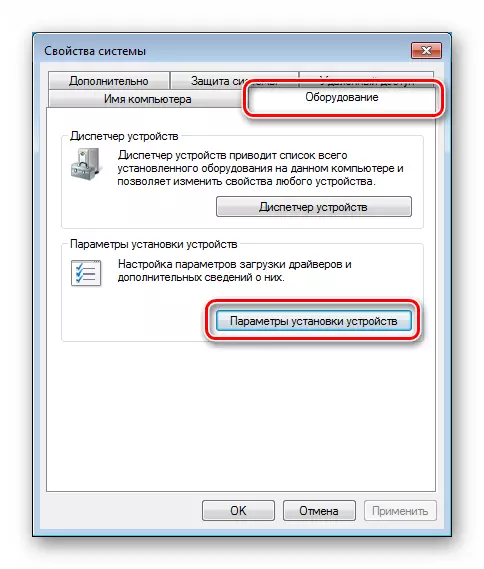
እዚህ ሁለት አማራጮች አሉ. ልዩ ሁኔታዎችን የሚያመለክተውን የሂደቱን ወይም ስምምነት በራስ-ሰር ለማካሄድ አለመቻል ነው.
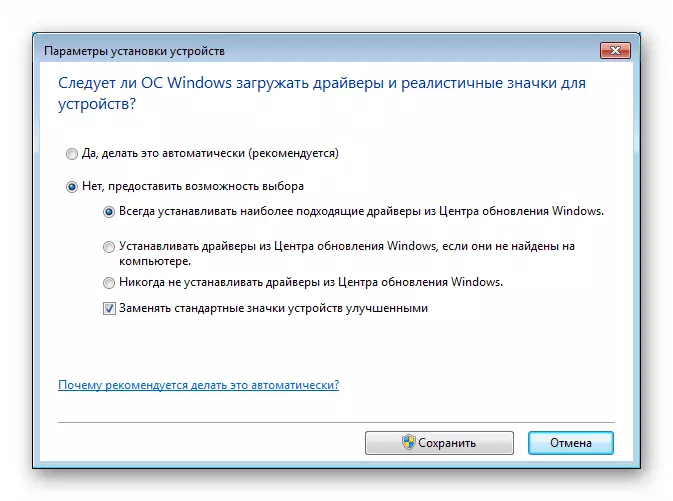
"የርቀት መዳረሻ"
ይህ ክፍል ከስሙ ጋር የሚዛመድ ቅንጅቶችን ይ contains ል. እነሱ ለፒሲው ርቀው የርቀት ተደራሽነት ያላቸውን ባህሪዎች ይገልፃሉ, "የርቀት ረዳት" ን እንዲያነቁ ወይም እንዲያሰናክሉ ይፍቀዱልዎ እና ተጠቃሚዎችን ለማመን የተጠበሰውን ዝርዝር ያክሉ. ከዚህ በታች ከዊንዶውስ 10. በእነሱ ውስጥ የተካተቱት መረጃዎችም እንዲሁ ለ "ሰባት" ጠቃሚ ነው.
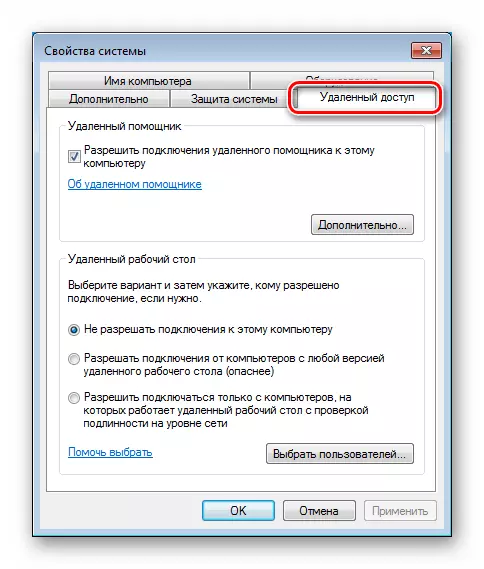
ተጨማሪ ያንብቡ
የርቀት መዳረሻን ወደ ኮምፒተርው መሰረዝ የሚቻልበት መንገድ
በዊንዶውስ 10 ውስጥ የርዕስ የዴስክቶፕ ግንኙነት
"በተጨማሪ"
ይህ ክፍል ለእኛ ትኩረት የሚስቡ ሦስት ብሎኮች አሉት. በዕለት ተዕለት ሥራ ውስጥ ምንም አማራጮችን ስለሌሉ "የተጠቃሚ መገለጫዎችን" አንመለከትም, ሌሎች ግን በዝርዝር በዝርዝር ይይዛሉ.
የ "ፍጥነት" አቤቱታ አንጎለብ እና ምናባዊ ማህደረ ትውስታን እና እንዲሁም የእይታ ተፅእኖዎችን አማራጮች ለመጠቀም የተበጀኑ አማራጮችን ይ contains ል.
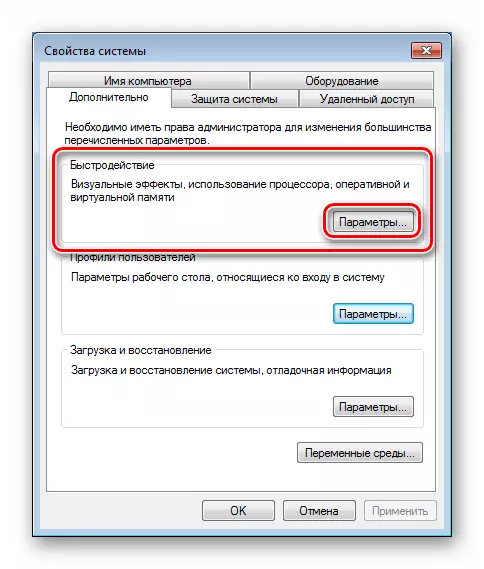
እዚህ ሦስት ትሮች እዚህ አሉ. የመጀመሪያው "የእይታ ውጤቶች" ይባላል እና አኒሜሽን በ OS በይነመረቡ ውስጥ ይገኛል, ዝርዝሮች እና ሌሎችም በእርጋታ ይዘጋጃሉ, ይህም ግልፅነት እና ብዙ ተጨማሪ. በሆነ መንገድ የተገኙ ውጤቶች ወይም አለመኖር "ዊንዶውስ" አፈፃፀም ላይ ተጽዕኖ ያሳድራል.

ተጨማሪ ያንብቡ-በዊንዶውስ 7 ውስጥ አየር መንገድን እንዴት ማንቃት እንደሚቻል
በ "የላቀ" ክፍል ውስጥ, ትግበራዎች የበለጠ የፕሮግራሙ ጊዜ, ዳራ ወይም ተጠቃሚ (በዴስክቶፕ ላይ) ቦታ ላይ እንዲጫኑ የሚወሰነው እና የእውቅናቱ ማህደረ ትውስታ የተዋቀረ ነው - የእንኙነት ማህደረ ትውስታ የተዋቀረ ነው .
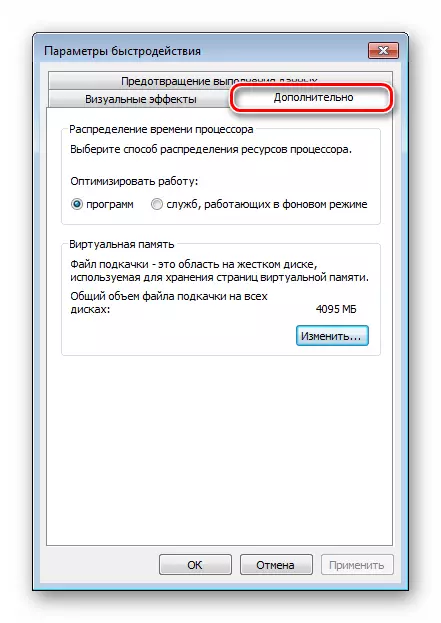
ተጨማሪ ያንብቡ-የዊንዶውስ ክፍፍልን ፋይል 7 ይፍጠሩ, ያሻሽሉ, ያሰናክሉ
ትግበራ "የስርዓት ውቅር"
ይህ ትግበራ የስርዓት ጅምር መለኪያዎችን ለመለወጥ መርሃግብሮችን, ራስ-መጫዎቻ ፕሮግራሞችን, የአንዳንድ አገልግሎቶችን በራስ-ሰር ለመጫን ወይም ለማቋረጥ ወደ ሌሎች የመገናኛ መሣሪያዎች በፍጥነት ለማጓጓዝ አገናኞችን ይ contains ል. "የስርዓት ውቅር" ጥሪ የሚከናወነው "ሩጫ" ሕብረቁምፊ (ዊንዶውስ + አር) በመጠቀም ነው. ቡድኑ ነው-
MSCOCONFIG

እኛ በሶስት ትሮች ብቻ ነው የሚጨነቅ ነው.
"አጠቃላይ"
ይህ ትዕይ የ OS መመርመራውን ዓይነት ይገልጻል. በነባሪነት ማብሪያው "በተመረጠው" ቦታ ውስጥ ነው. ለምሳሌ በሌሎች መለኪያዎች ለመጀመር ከፈለጉ, ለምሳሌ, ከሽርሽር አሽከርካሪዎች እና አገልግሎቶች ጋር ይህ የሚከናወነው እዚህ ነው.

"መጫን"
ማውረድ አማራጮችን እንዲመርጡ ያስችሉዎታል, ሁለት ወይም ከዚያ በላይ) አንድ ንጥል (ካለ) አንድ ነገር (ካለ) የሚገጣጠም ቅጂው በራስ-ሰር ይጀመራል, ከዚያ በኋላ በራስ-ሰር ይከናወናል ለምሳሌ የመልሶ ማግኛ መሣሪያውን በመጀመር) በተወሰኑ ንብረቶች "ደህንነቱ የተጠበቀ ሁኔታ" ን ያንቁ.

ተመልከት:
እንዴት እንደሚገባ, በዊንዶውስ 7 ውስጥ ካለው ደህንነቱ የተጠበቀ ሁኔታን ይውጡ
ከኮምፒዩተር 7 ሁለተኛ የዊንዶውስ ሁለተኛ ቅጂን እንሰርዛለን
በዝርዝሩ ውስጥ OS ን በመምረጥ "የላቁ ቅንብሮች" ቁልፍን ጠቅ ማድረግ ይችላሉ.

እዚህ በተመረጡት መስኮቶች የተጠቀሙበት የኔንት ኮሌጅ ቁጥር ብዛት ተወስኗል, ከፍተኛው የማህደረ ትውስታ መጠን ተለያይቷል, PCC መሣሪያዎች ጠፍተው አዙረዋል.
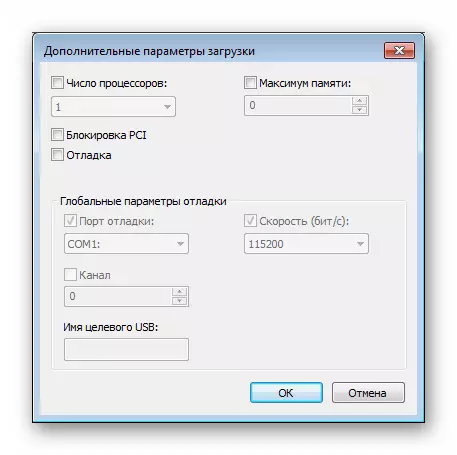
"ራስ-ጭነት"
ይህ ዝርዝር በየትኞቹ ፕሮግራሞች በዊንዶውስ እንደተጀመሩ መረጃዎችን ይ contains ል. እዚህ ያሉ ክፍሎችን ከራስ-ጭነት ማስቀረት ይችላሉ.

ተጨማሪ ያንብቡ
በ Windows 7 ላይ ፕሮግራም ማከል እንዴት እንደሚቻል
በዊንዶውስ 7 ውስጥ ራስ-ጭነት ፕሮግራሞችን እንዴት ማሰናከል እንደሚቻል
በዊንዶውስ 7 ውስጥ የፕሮግራሞችን የፕሮግራሞች መለኪያዎች ያዋቅሩ
በዊንዶውስ 7 ውስጥ የጀርባ ፕሮግራሞችን ያሰናክሉ
ከስርዓቱ ንብረቶች እና ውቅር ቅንብሮች ጋር የሚተዋው ሰው ተጠናቅቋል, አሁን ወደ "ሰባት" መልክ እንዞራለን.
ክፍል "ግላዊነት"
ይህ ክፍል የ "ሰባት" በይነገጽ ገጽታ አማራጮችን ይ contains ል. ከዴስክቶፕ ሊደርሱበት ይችላሉ, ወይም ከዚያ በላይ ነፃ የመዳፊት ቁልፍን ጠቅ በማድረግ ከዐውደ-ጽሑፍ ምናሌው ይኸውም በማንኛውም ነፃ ቦታ ላይ ጠቅ በማድረግ.

ዋናው መስኮት የንድፍ ጭብጥ ይቀይረዋል, የበስተጀርባ ምስል (የግድግዳ ወረቀት) እና የዊንዶውስ ግልፅነት ቀለም.

ተጨማሪ ያንብቡ
በዊንዶውስ 7 ውስጥ የምዝገባ ገጽታ ጭብጥ
በዊንዶውስ 7 ውስጥ የሶስተኛ ወገን ማስጌጫ መሪዎችን ይጫኑ
በዊንዶውስ 7 ውስጥ የዴስክቶፕ ዳራ እንዴት እንደሚለወጥ
"የመስኮት ቀለም" ን መጫን አገናኝ መስኮቶቹን ብቻ ሳይሆን በ "Actrar" ላይም ተጽዕኖ ያሳድራል.
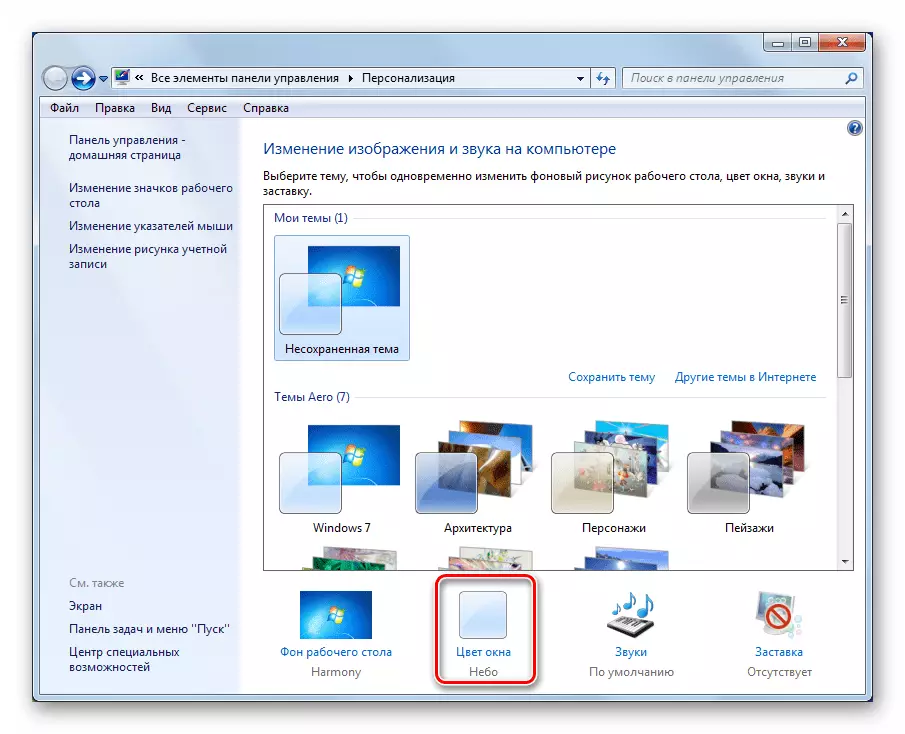
የበለጠ ያንብቡ-በዊንዶውስ 7 ውስጥ የተግባር አሞሌውን ቀለም እንዴት እንደሚቀይሩ
በአገሪቱ ታችኛው ክፍል ውስጥ አንድ አገናኝ "የላቀ ቅንብሮች" አለ.

እዚህ እርስዎ የግለሰባዊ አካላት ቅንብሮች - ዊንዶውስ, አገናኞች, ባጆች እና ቅርጸ-ቁምፊዎች ይይዛሉ.
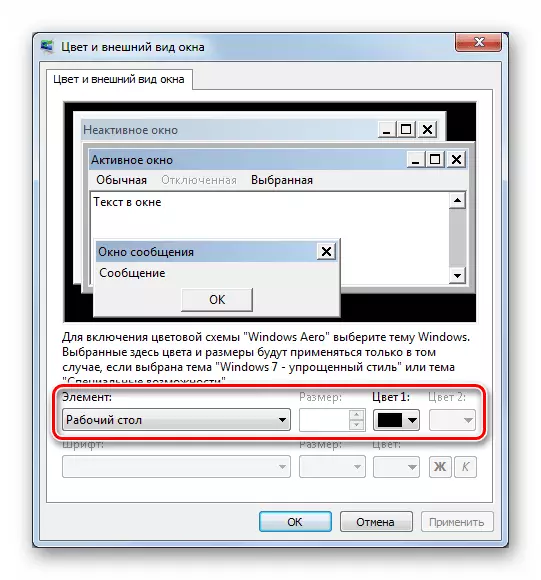
በግራ በኩል ባለው ክፍል ዋና መስኮት ውስጥ ሦስት ተጨማሪ አገናኞች አሉ.
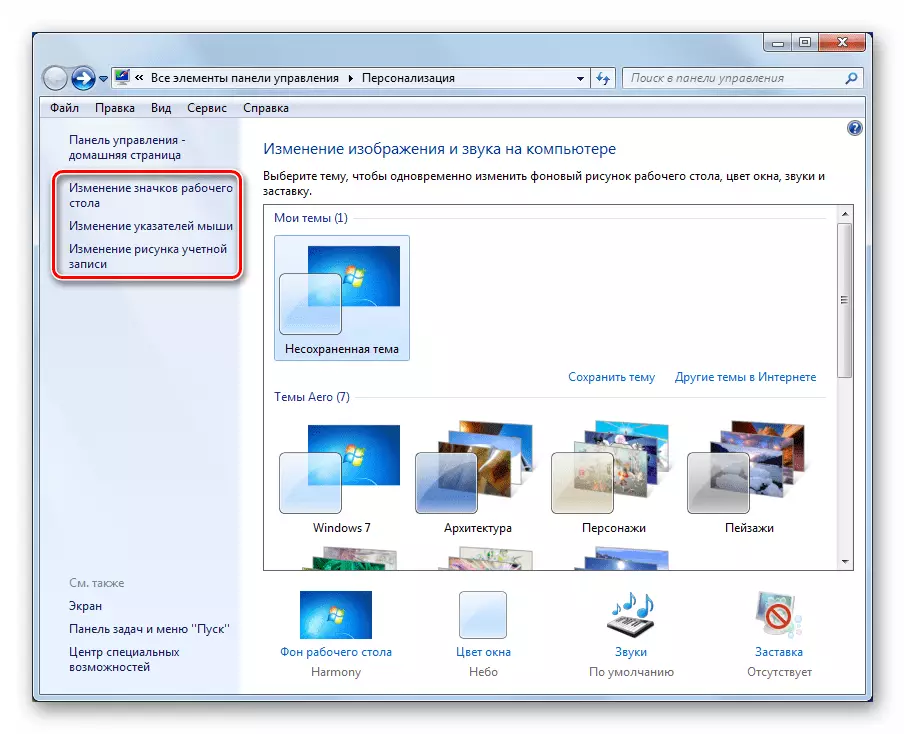
የዴስክቶፕ አዶዎች ንብረቶች ንብረት ውስጥ የመጀመሪያዎቹ መሪዎች. እዚህ ተወስኗል የትኞቹ የስርዓት አዶዎች መታየት እንዳለባቸው እና መልካቸው ነው.
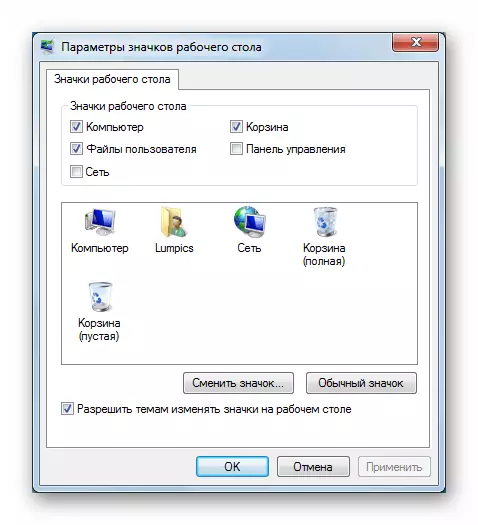
እንዲሁም ይመልከቱ-በዊንዶውስ 7 ውስጥ አዶዎችን እንዴት እንደሚቀይሩ ይመልከቱ
ሁለተኛው አገናኝ በጠቋሚው ለውጦች (ጠቋሚዎች) ለውጥ ላይ የመዳፊት ቅንብሮችን ክፍል ይከፍታል (ጠቋሚዎች).

ተጨማሪ ያንብቡ-በዊንዶውስ 7 ላይ የመዳፊት ጠቋሚውን እንዴት እንደሚቀይሩ
በሦስተኛው አገናኝ ሂድ, የመለያ ስዕል የመጨመርን ማገጃ እንመለከታለን.

የዴስክቶፕዎን እና በይነገጹ ገጽታ ማቀናበርን በተመለከተ በዝርዝር በዝርዝር ውስጥ ከዚህ በታች ባለው አገናኝ ላይ ማንበብ ይችላሉ.
ተጨማሪ ያንብቡ በ Windows 7 ውስጥ የዴስክቶፕዎን ገጽታ እና ተግባራዊነት እንለውጣለን
"Actbarbar" ን "DERT" ምናሌ እና ማሳወቂያ አዶዎች
ቀጥሎም ወደ "ሰባት" የቁጥጥር ፓነል እንሄዳለን. የሚፈልጉት አፕል የሚገኘው በሚቀጥለው በር ነው.
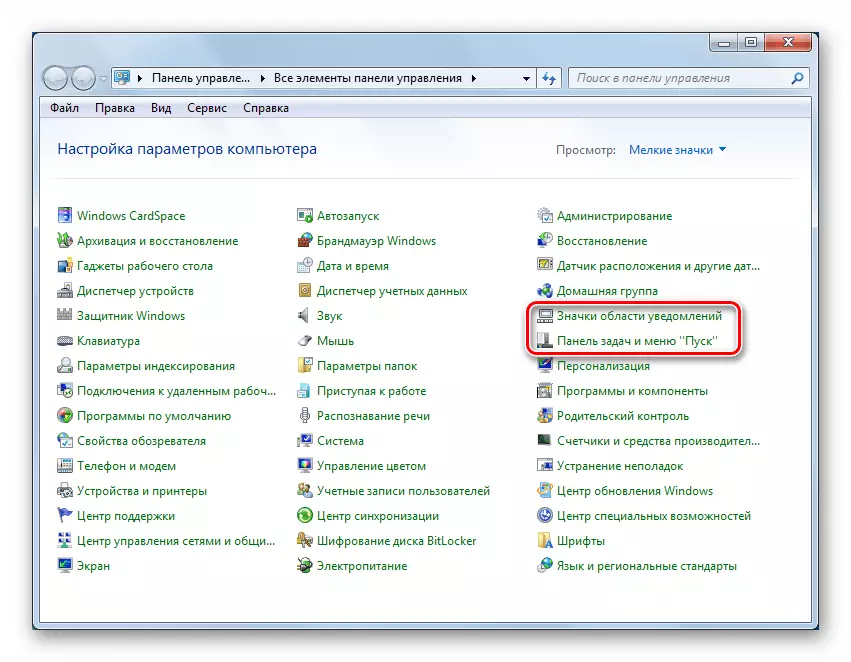
"የተግባር አሞሌ" የሚከተሉትን አማራጮች አሉት-ማሰሪያ (ሰንደቅ ዓላማው (ሰንደቅ ማድረቅ) ቦታውን ለማዳን ጠቋሚውን ወደ አዶዎች ሲያንዣብቡ እና አነስተኛ አዶዎችን ሲጠቀሙ ብቻ ይታያሉ . በተጨማሪም, አንድ ዓይነት አዶዎች የቡድን አዶዎች ያላቸው ንብረቶች እዚህ በማያ ገጹ ላይ "ፓነል" የሚገኙበት ስፍራ ተገል is ል. ከስር በታች "ሁሉንም ዊንዶውስ በሙሉ ውድቅ ያድርጉ" የሚለውን ቁልፍ እንዲያሳዩ የሚያስችልዎት አማራጭ አለ.
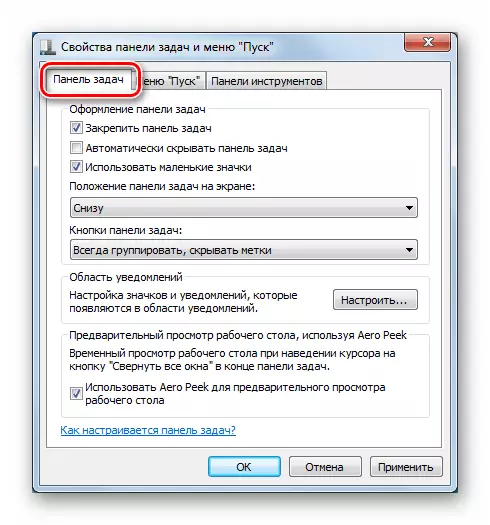
እንዲሁም: - እንዴት እንደሚቀየር: - በዊንዶውስ 7 ውስጥ የተግባር አሞሌን ደብቅ
በ "ጅምር" ምናሌ ትር ላይ በቅርብ ጊዜ ሩጫ ፕሮግራሞች የኃይል ቁልፉን እና የማጠራቀሚያ ቁልፎችን እየተቀይሩ ነው. በምናሌው ውስጥ የእቃዎችን ማሳያ ለመቆጣጠር በቀጥታ "ያዋቅሩ" ቁልፍ እዚህ አለ.
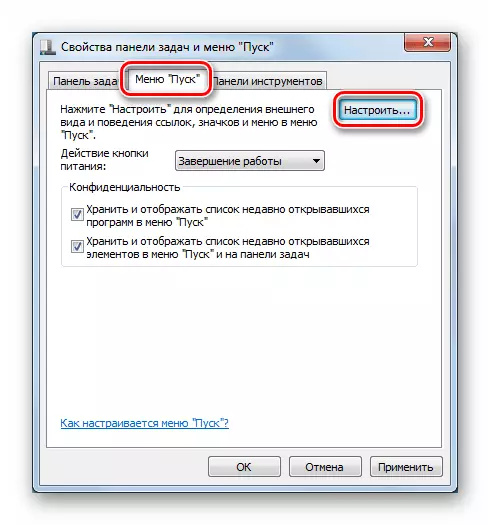
እነዚህ አማራጮች በምናሌው ውስጥ የትኞቹ አገናኞች እና በቅርብ ጊዜ ያገለገሉ ፕሮግራሞች እና ሰነዶች ቁጥር የሚታዩበት ቁጥር ምን እንደሚገኙ ይወስናሉ.

በተመሳሳይ ክፍል ውስጥ, በሚመለከተው አካባቢ ውስጥ የሚገኙትን ንጥረ ነገሮች የሚመርጠው "የመሳሪያ አሞሌ" ትር አለ.

ተጨማሪ ያንብቡ-በዊንዶውስ 7 ውስጥ ከመሳሪያ አሞሌ ጋር አብሮ መሥራት
የትኛዎቹ የማሳወቂያ አካባቢ ቅንብሮች ቀንሰዋል, ይህም የትኞቹ አዶዎች በፓነል ላይ እንደሚታዩ እና ይደበቃል.
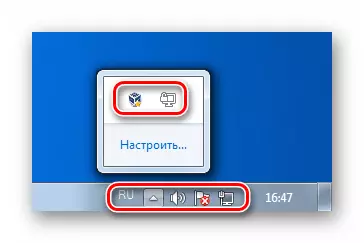
ከአማራጮች "አዶን እና ማስታወቂያዎች" "አዶውን አሳይ, ማስታወቂያውን ደብቅ", እና ማስታወቂያዎችን ደብቅ ", እንዲሁም" ማሳወቂያዎችን ብቻ ያሳዩ ".
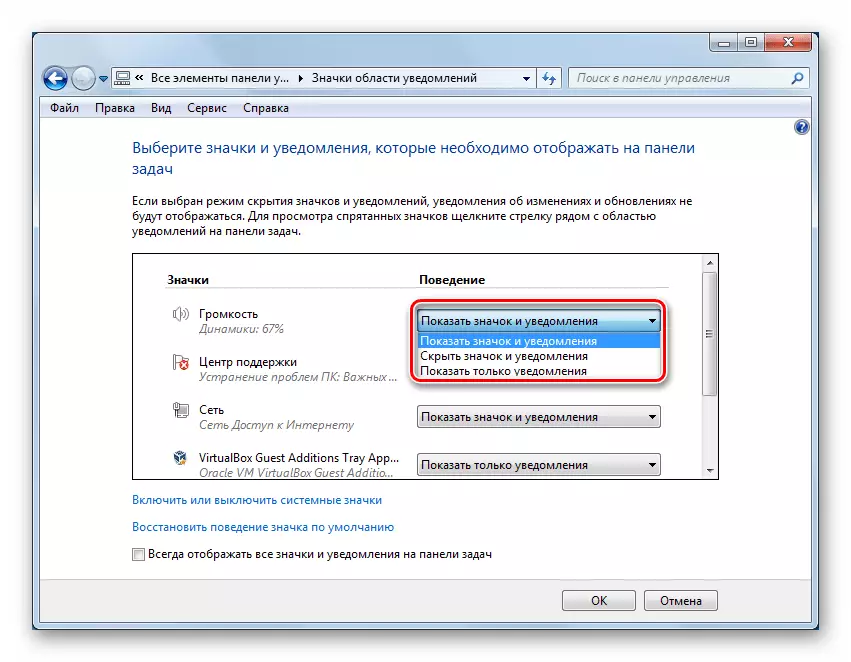
የቅንብሮች ማያ ገጽ ቅንጅቶች
የማያ ገጹ ባህሪዎች ተጓዳኝ ስሙ ጋር ከአፕልፕት "የቁጥሮች መቆጣጠሪያዎች" ጋር ይዛመዳሉ.

በተጨማሪም በክፍል ዋና ክፍል ውስጥ አጠቃላይ በይነገጽ ተስተካክሏል, ወደ ሌሎች አማራጮች ሽግግር ለማቅረብ አገናኞች አሉ.
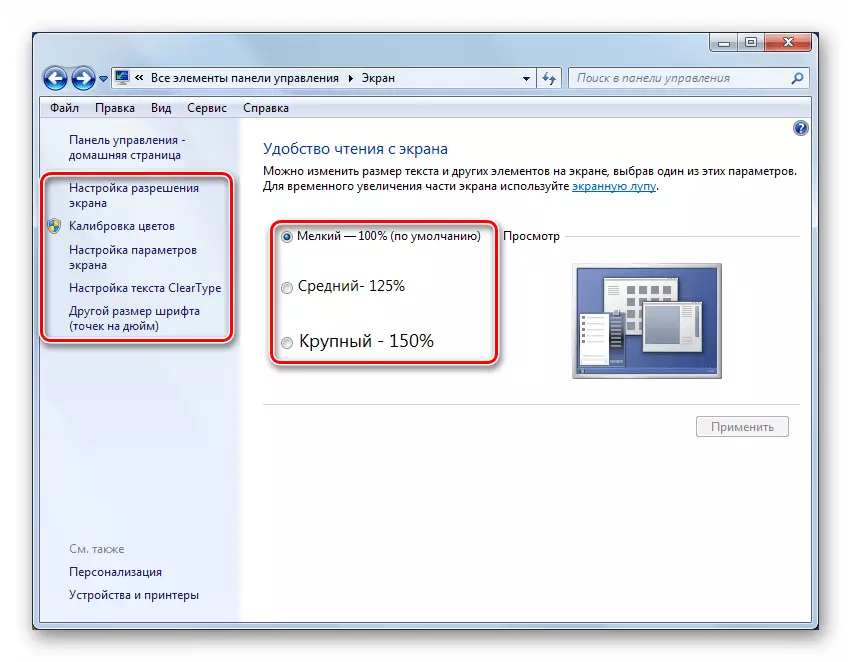
"የማያ ገጽ ጥራት ማዋቀር"
ይህ ማገጃ ከስርዓቱ ጋር ለተያያዙ የእያንዳንዱ ማያ ገጽ ፈቃድ ይመርጣል. ሁለት መቆጣጠሪያዎችን ለመጠቀም ከፈለጉ እዚህ ማስተዳደር ይችላሉ.

ተጨማሪ ያንብቡ-በዊንዶውስ 7 ውስጥ የማያ ገጽ መፍትሄውን መለወጥ
"የቀለም መለካት"
በመለካነት, የጌማ, ብሩህነት እና ንፅፅር ደንብ, የቀለም እና የቀለም መቆጣጠሪያ ሙቀት ሚዛን ተረድቷል. ይህ አሰራር መደበኛ መሣሪያ (እንዲሁም ሌላ ማንኛውም ሶፍትዌር) በአይን ላይ የተሠራ ሲሆን ትክክለኛ ትክክለኛነትን መጠየቅ አይችልም. ሆኖም, ይህንን መሣሪያ የሚጠቀሙ መሰረታዊ መለኪያዎች "መጠነኛ" ሊሆኑ ይችላሉ.
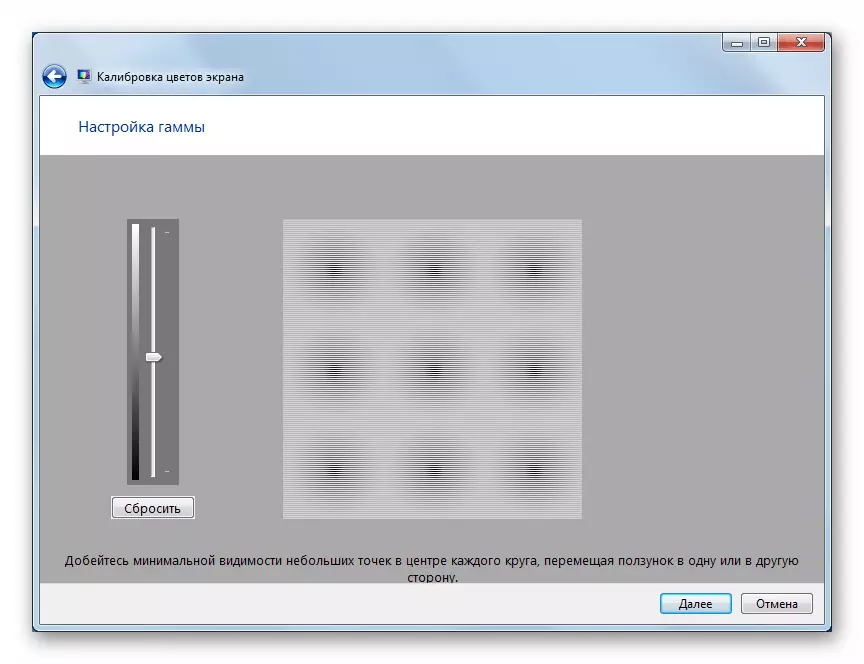
ተጨማሪ ያንብቡ-በዊንዶውስ 7 ላይ የማያ ገጹ ብሩህነት መለወጥ
"የጽሑፍ ጽሑፍ ቅንብር"
Cleartye - የቴክኖሎጂ ለስላሳ ማያ ገጽ ቅርጸ-ቁምፊዎች. በተለይም ለኤል.ሲ.ዲ. ጽሑፉ አንድ እርምጃ ወይም "ችግር ያለበት" ከሆነ, እዚህ መፈለግ እና መለሰኞችን መለወጥ ተገቢ ነው.

"ሌላ የቅርጸ-ቁምፊ መጠን (በአንድ ኢንች ኢንች)"
እዚህ በማዞሪያው አቅጣጫ የስርዓቱ ቅርጸ-ቁምፊዎች መጠን ተቀይሯል. እሱ የሚከናወነው በመስመሩ ሃይማኖት ወደ ቀኝ ነው.
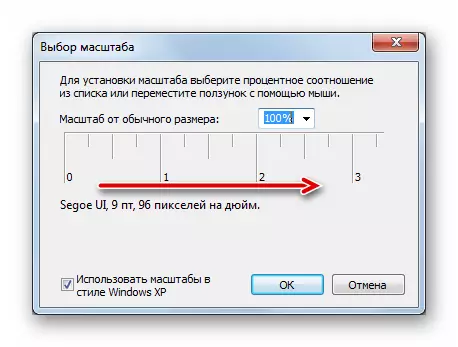
ተመልከት:
በመስኮቶች ውስጥ የስርዓት ቅርጸ-ቁምፊዎችን መጠን መቀነስ
ከዊንዶውስ 7 ጋር ባለው ኮምፒተር ላይ ቅርጸ-ቁምፊውን መለወጥ
ክፍል "ድምፅ"
ቀጥሎም ስለ ትክክለኛ ንብረቶች እንነጋገራለን. ዊንዶውስ የድምፅ መሳሪያዎች ንብረቶች, ደረጃዎችን እና መልሶ ማጫወት, ተቆጣጣሪዎች ተደራቢነት እና የመሳሰሉትን ለማወቅ ዊንዶውስ ሰፊ ተግባራዊ ተግባር አለው. የእነዚህ አማራጮች መዳረሻ ከሁለቱም "የቁጥጥር ፓነል" (አፕል "ድምፅ") እና ከማሳወቂያ አካባቢው ማግኘት ይቻላል.
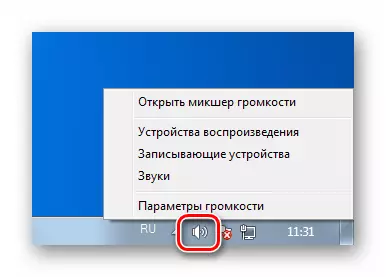
ተጨማሪ ያንብቡ
ከዊንዶውስ 7 ጋር በኮምፒተር ላይ የድምፅ ቅንብር
በኮምፒተር ላይ ዓምዶችን በማገናኘት ላይ
ክፍል "ቀን እና ሰዓት"
እነዚህ መለኪያዎች በዋነኝነት አስፈላጊ ሆነው ሊመስሉ ይችላሉ, ግን, ከመረጃው ውጤት በተጨማሪ የስርዓቱ ሰዓቱ አንዳንድ ሂደቶችን ይነካል. ለምሳሌ, የአከባቢው ጊዜ ከአገልጋዩ የሚለያይ ከሆነ ስህተቶች በአገልጋዩ ላይ ሲደርሱ ስህተቶች ሊከሰቱ ይችላሉ. መልስ ለማግኘት አለመፈለግ ለጥቂት ሰከንዶች ውስጥ ለጥቂት ሰከንዶች ያህል በቂ ነው (ወይም የጥያቄ ስህተት ያግኙ). ብዙውን ጊዜ በእንደዚህ ዓይነት ችግር, የስርዓተ ክወና ዝመናዎችን ሲያካሂዱ ሊያገኙ ይችላሉ. የአማራጮች መዳረሻ እንዲሁ "ከ" ቀን ፓነል "(ከቀናት ፓነል" (ከቀናትና ሰዓት አፕል) ወይም ሰዓቱ ላይ ጠቅ በማድረግ ሰዓቱ ከተከታታይ ወደ አግባብነት ባለው አገናኝ የሚደረግ ማሳወቂያዎችን ነው.

"የለውጥ ቀን እና ሰዓት" ላይ ጠቅ በማድረግ በቀጥታ ወደ ደንብ መሄድ ይችላሉ.

እዚህ ያለው ሂደት እጅግ በጣም ቀላል ነው-የሚፈለገው ዓመት, ወር እና ቁጥሩ ተመርጦ በሚታየው መስኮች ውስጥ ጊዜው አሁን ነው.
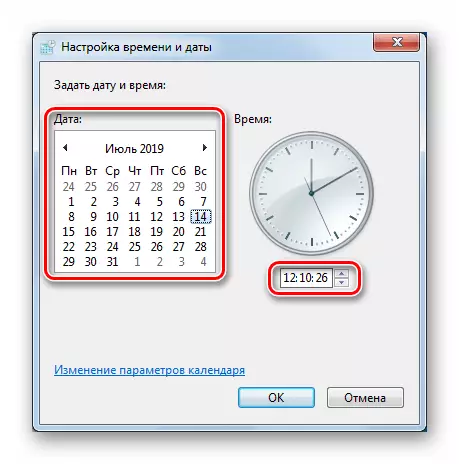
Win 7 በበይነመረብ ላይ ልዩ አገልጋዮች ያሉት አንድ ጊዜ ማመሳሰል ባህሪ አለው. ይህ ባህርይ በ OSS ውስጥ በአዳዲስ ስሪቶች ውስጥ ይገኛል, ግን ለምሳሌ, በ "DEZE" ውስጥ ምንም ማኑሩ አማራጭ የለም. በተገቢው ትሩ ላይ, ማየት ይችላሉ, ይህም መስቀለኛ መንገድ ከ "ሰባት" እንዲሁም ከተጠየቀው ወይም ከተመዘገበው አማራጭ አዲስ አገልጋይ በመምረጥ አሰራሩን በእጅ ይሮጡ.
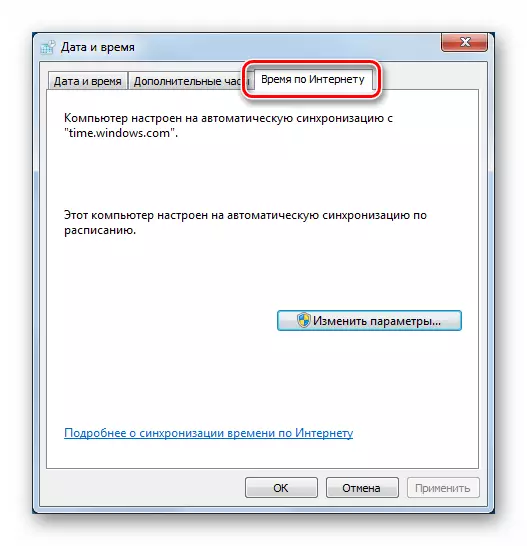
ተጨማሪ ያንብቡ-በዊንዶውስ 7 ውስጥ የሰራት ጊዜ
የሰዓት ቀጠናዎችን ማስተካከያ በመጥቀስ የተለየ ነው. እ.ኤ.አ. በ 2014 ጊዜያዊ ዞኖች በሩሲያ ፌዴሬሽን ተቀይረዋል, ይህም እንደ የተሳሳተ የጊዜ ማሳያ ወደ አንዳንድ ችግሮች እንዲመራ ምክንያት ሆኗል. ችግሩን በልዩ ዝመናዎች እገዛ መፍታት ይችላሉ.
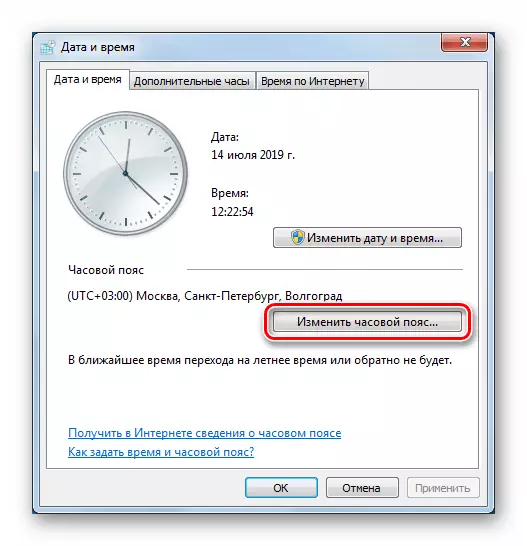
ተጨማሪ ያንብቡ የዊንዶውስ 7 የጊዜ ዞኖች ዝመና
ክፍል "ቋንቋ እና የክልል መመዘኛዎች
ወደ ቋንቋ ቅንብሮች ክፍል ወደ ቋንቋ ቅንብሮች (ክፍል) "የቁጥጥር ፓነል" ውስጥ አግባብ ባለው ንጥል ላይ ጠቅ በማድረግ ይከሰታል. እነዚህ ሁሉ አማራጮች በማያ ገጹ ላይ ያሉ መረጃዎች, በይነመረብ ላይ አንዳንድ የአንገት ማሳያ ላይ ተጽዕኖ ያሳድሩ እና በይፋዊ ጣቢያዎች (ኦኤስኤስ እና የሶፍትዌር ዝመናዎች እና የሶፍትዌር ዝመናዎች እና የሶፍትዌር ዝመናዎች) እንደሚተላለፍ ይወስኑ.
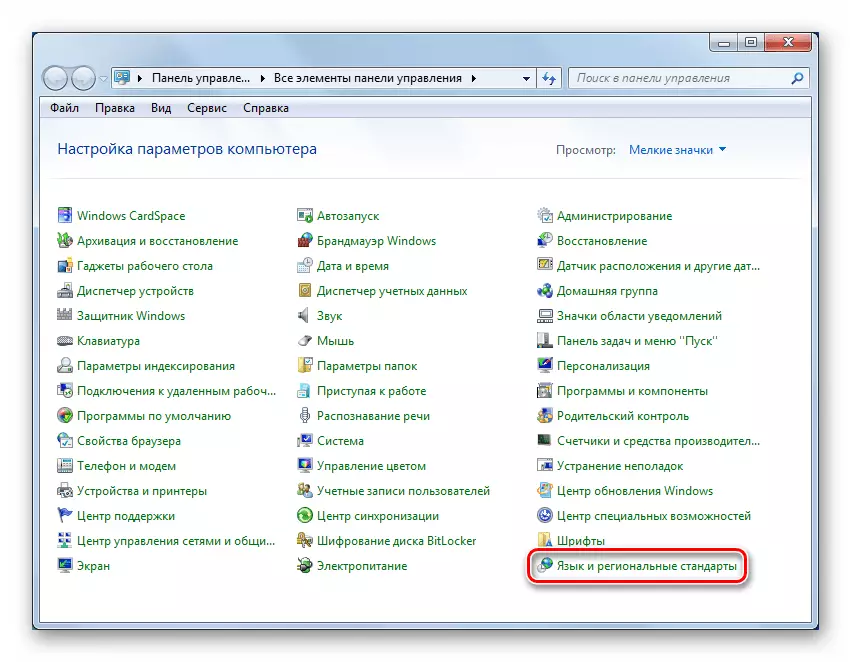
"ቅርፀቶች"
ይህ ትር ከተመረጠው ቋንቋ መሥፈርት ጋር ለሚዛመዱ ጊዜ እና የቀን ቅርፀቶች ሃላፊነት ያላቸው ቅንብሮች አሉት. በመስኮቱ ታችኛው ክፍል ወደ ተጨማሪ መለኪያዎች የሚመራ ቁልፍ አለ.
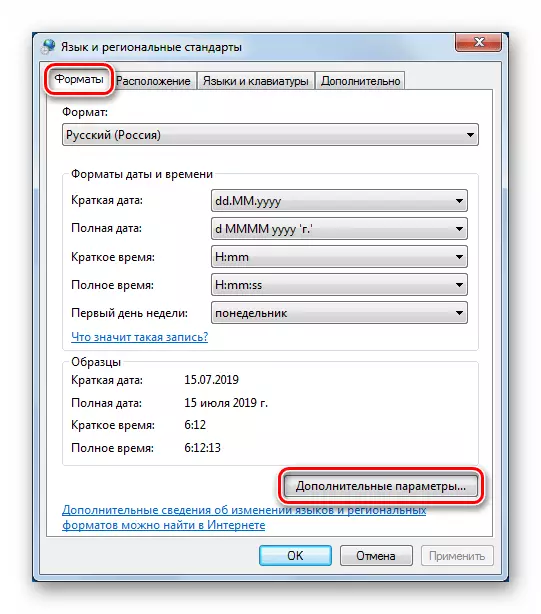
እዚህ የቁጥሮች እና የገንዘብ አሃዶች ቅርፀቶች, ጊዜ እና ቀኖች በጥሩ ሁኔታ ተስተካክለዋል.
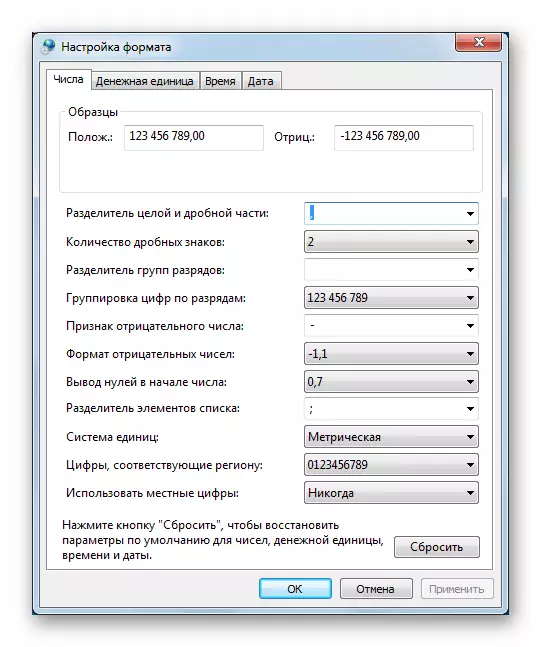
"ቦታ"
"መገኛ ቦታ" ትሩ አንድ አማራጭ ብቻ ይ contains ል - የፒሲ ቦታው የአሁኑን ክልል ትርጉም ይ contains ል.
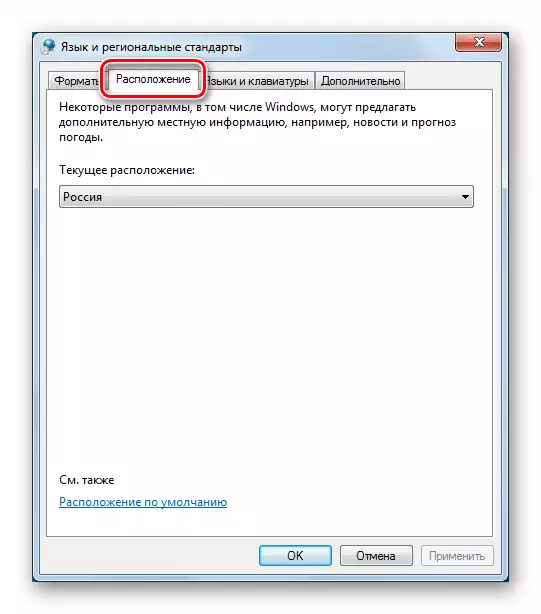
"ቋንቋዎች እና የቁልፍ ሰሌዳዎች"
የግብዓት ቋንቋዎችን ወደ መለወጥ እና "የቋንቋ ጥቅል ጭነት አዋቂ" እዚህ አገናኞች አሉ.
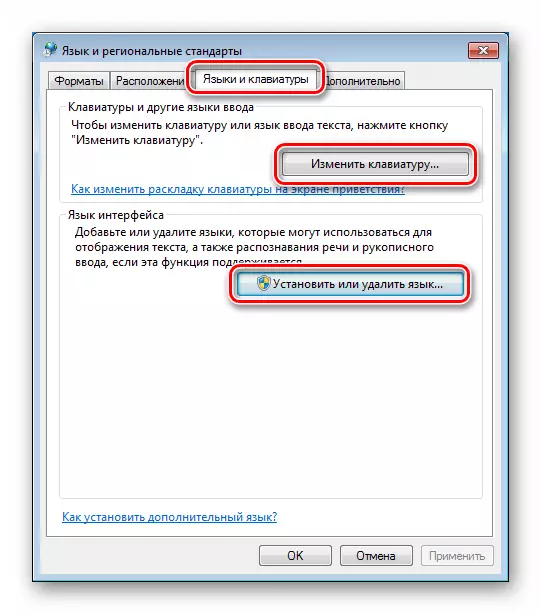
የግቤት ቋንቋው ምርጫ በስርዓት ስርጭቱ ውስጥ በሚገኙ በተቋቋሙት የቋንቋ ፓኬቶች የተገደበ ነው. የቁልፍ ሰሌዳውን ወደ አቀማመጥ ለመቀላቀል ወይም በ OS ውስጥ ያልተካተተ ቋንቋውን መጠቀም ከፈለጉ ተገቢውን ፓኬጅ እራስዎ ማውረድ እና መጫን ያስፈልግዎታል.

ተጨማሪ ያንብቡ-በዊንዶውስ 7 ውስጥ የቋንቋ ጥቅል መጫን
በተመሳሳይ መስኮት ውስጥ የቋንቋ ፓነል ቦታ እና የቁልፍ ሰሌዳውን አቀማመጥ ለመቀየር አማራጮች አሉ.

"በተጨማሪ"
በዚህ ትር ላይ እኛ የስርዓት ለውጥ ቁልፍ ብቻ ነው.

ይህ አማራጭ በሰባቱ መርሃግብሮች እና በይነገጽ (ክራኮሪያ "ውስጥ የዩኒኮድ ቁምፊዎች የተሳሳተ ማሳያ ለማስወገድ ይረዳል. ከ "DEZE" ጋር ተመሳሳይ ሁኔታ ከዚህ በታች ባለው አገናኝ ላይ ተገል is ል. በውስጡ የተሰጠው መፍትሄ ከቪስታ ጀምሮ ለሁሉም ስሪቶች ተስማሚ ነው.
ተጨማሪ ያንብቡ በ Windows 10 ውስጥ የሩሲያ ፊደላት ማሳያ ላይ ችግሮች ማድረጋቸው
ክፍል "የአቃፊ ቅንብሮች"
ይህ "የቁጥጥር ፓነል" አፕል "ኤክስፕሎረር" እና የስርዓት ፍለጋ አማራጮች ውስጥ ያሉ ፋይሎችን እና አቃፊዎችን የማሳየት ሃላፊነት አለበት.

"አጠቃላይ"
እዚህ, አቃፊዎቹን ለመክፈት መንገዶች እና በሽግግር መስክ ውስጥ ማሳያቸውን ያዋቅራሉ.
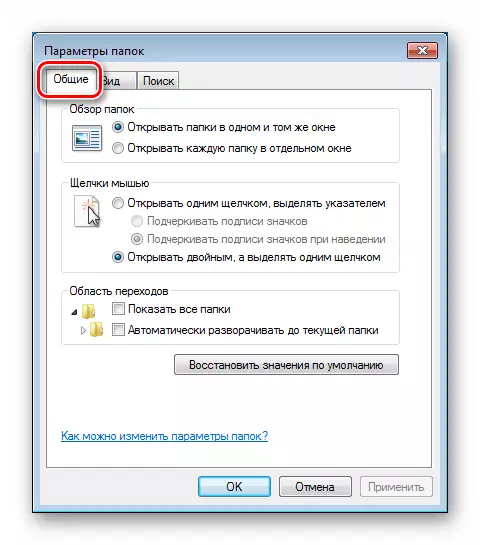
"እይታ"
ይህ ትር የተለያዩ "አሳሽ" ቅንብሮች አሉት - የዲስክ ፊደሎችን, ምናሌ ንብረቶችን, የፋይል መረጃዎችን, ቅጥያቸውን እና የመሳሰሉትን ያሳያል.
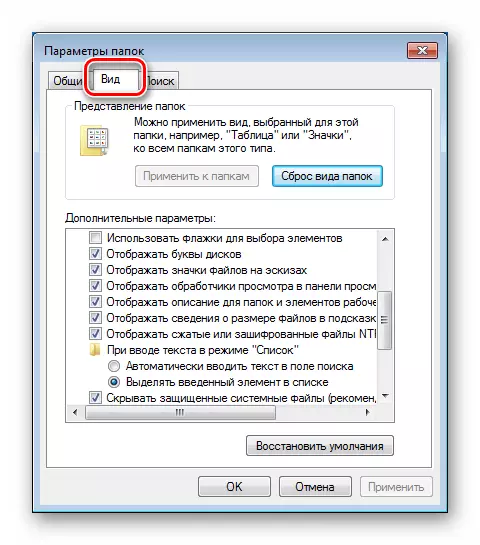
ተጨማሪ ያንብቡ
የተደበቁ ፋይሎችን እና አቃፊዎችን በዊንዶውስ 7 ውስጥ እንዴት እንደሚታዩ
በዊንዶውስ 7 ውስጥ የፋይል ቅጥያውን እንዴት ማንቃት እንደሚቻል
"ፍለጋ"
በዚህ ብሎክ, በቅደም ተከተል, ለስርዓት ፍለጋ ቅንብሮች.

ተመልከት:
በዊንዶውስ 7 ኮምፒዩተር ላይ ፋይልን በፍጥነት ማግኘት የሚቻለው እንዴት ነው?
በዊንዶውስ 7 ውስጥ ሲታይ
ክፍል "ዝመና ማእከል"
እነዚህ ልኬቶች "የቁጥጥር ፓነል" ክፍል "የዊንዶውስ ዝመና" ውስጥ ናቸው.

የማዕከሉ ዋና መስኮት የፍለጋ ሳጥን እና ለኦፕሬቲንግ ሲስተም እና ለሌሎች የ Microsoft ምርቶች, እንዲሁም አገናኙን የመዘዋወር ዝመናዎችን እንዲሁም አገናኝ ነው.

ዝመናዎችን የማግኘት ዘዴ እዚህ አለ. በአጠቃላይ ሁሉም ነገር ወደ ራስ-ሰር ወደ ራስ-ሰር ይወርዳል ወይም ተቃራኒው, መመሪያው.

ተጨማሪ ያንብቡ
በዊንዶውስ 7 ላይ ራስ-ሰር ዝመናን እንዴት እንደሚነቅል
ዝመናዎችን በዊንዶውስ 7 ላይ ያሰናክሉ
የዊንዶውስ 7 ዝመናዎችን በእጅ መጫን
የቅንብሮች አውታረ መረብ
የአውታረ መረብ ቅንብሮች "አውታረ መረብ እና በተለመደው የመዳረሻ መቆጣጠሪያ ማዕከል" ክፍል ውስጥ ናቸው.

በዋናው መስኮት አናት ላይ ስለ አውታረመረቡ ዋና መረጃ ያሳያል - ካርዱ እና ንቁ ግንኙነቶች.
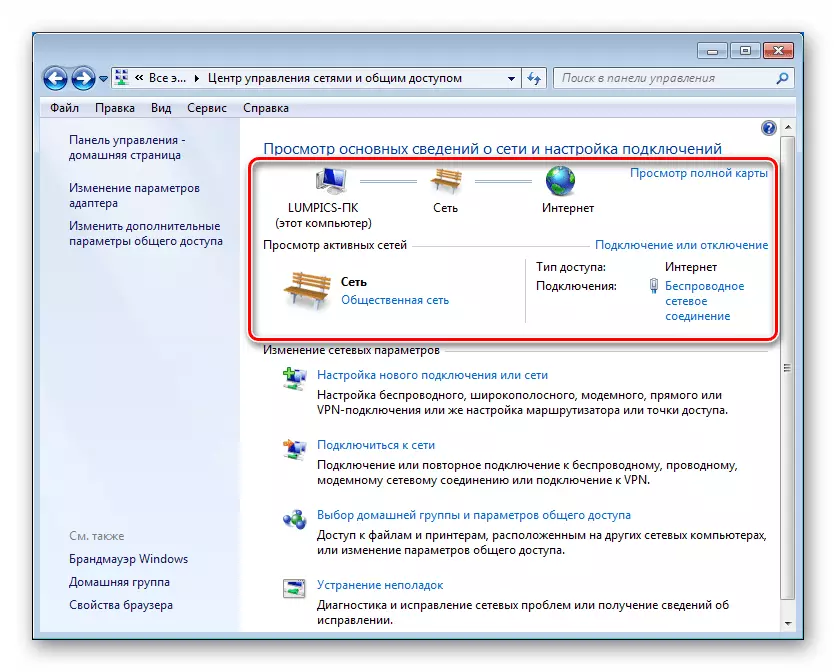
የአሁኑ የአውታረ መረብ አይነት ቅጽበታዊ ውስጥ ምልክት መልሕቅ ማጣቀሻ ሆኖ ተገልጿል. ያልፍ, ይህን ግቤት መቀየር ይችላሉ.

ግንኙነቱ በታች ያለው አገናኝ የራሱ ባህሪያት (በዚህ ጉዳይ ላይ, ኢንተርኔት) የሚመራ ነው ተገናኝቷል.

የ «ዝርዝሮች» አዝራር ተጨማሪ መረጃ ጋር መስኮት ይከፍታል.

እዚህ ላይ ፒሲ ላይ አድራሻዎች, ወደ ፍኖት, DNS አገልጋዮች, ወደ ሳብኔት ጭንብል, አስማሚ ስም, እና የ DHCP አጠቃቀም እና NetBIOS አገልግሎት ናቸው.

ንቁ ያልሆኑ ግንኙነቶች በተመለከተ መረጃ የ "ለውጥ አስማሚ ቅንብሮች" አገናኝ ላይ ጠቅ በማድረግ ማግኘት ይችላሉ.
ንቁ ግንኙነቶች, መረጃ ለማግኘት በዚህ ሂደት ደግሞ ተገቢ ነው.
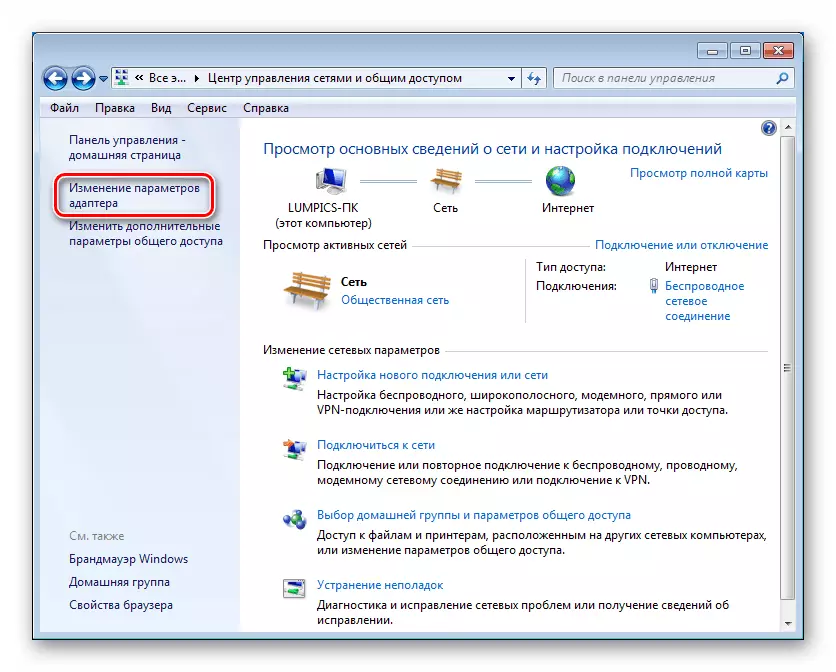
ግንኙነቱ ላይ PCM ላይ ጠቅ በማድረግ, በውስጡ ንብረቶች መሄድና መመልከት ያስፈልገናል.

መስክ የ «በኩል ተያያዥ" ውስጥ, አስማሚ ስም መሆኑን ይጠቁማል. የአይ ፒ አድራሻዎች እና እነሱን ለማግኘት ያለውን ዘዴ በተመለከተ መረጃ የበይነመረብ ፕሮቶኮል ስሪት 4 (TCP / IPv4) መካከል ያለውን ንብረት ላይ ናቸው.

አድራሻዎችን (እራስዎ ወይም በራስ) ተመድበዋል እንዴት እዚህ አመልክተዋል ነው. ሁለተኛው ሁኔታ ውስጥ የተወሰነ ውሂብ አልተገለጸም (መሆን አለበት) በዚያ ይሆናል.
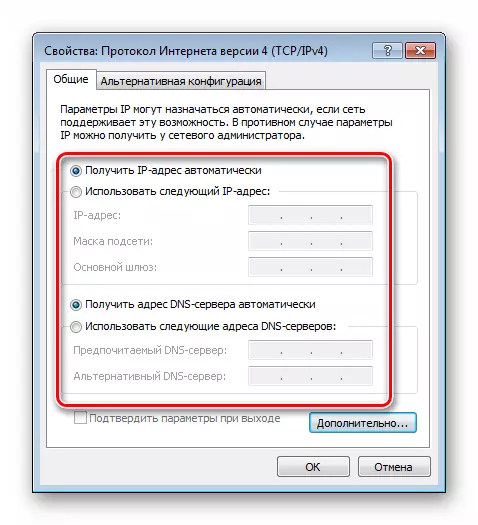
ክፍል "የአሳሽ ባሕሪያት"
አሳሹ ሥር, በዚህ ሁኔታ ውስጥ, እኛ መስመር መሄድ ይህም እርዳታ, ምን ያህል "ቤተኛ" ኢንተርኔት ኤክስፕሎረር ጋር, በጣም የሶስተኛ ወገን ፕሮግራም የለም. ይህ ከሩቅ አገልጋዮች ጋር የስርዓት ክፍሎች መስተጋብር እና ሶፍትዌር ሲከሰት እንዴት ለመወሰን ዘንድ በውስጡ አማራጮች ነው.
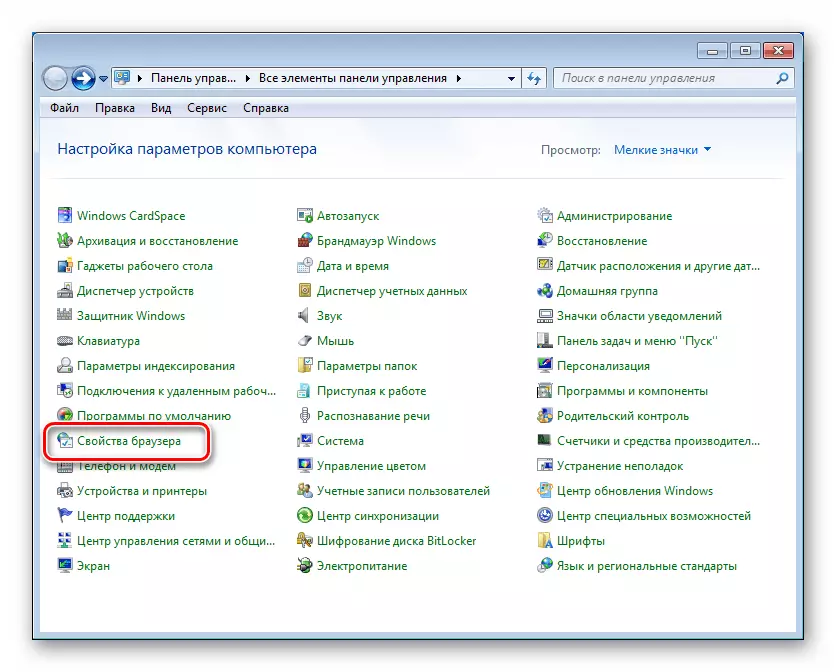
እንደ ደህንነት, የተለያዩ ጥበቃ እና ምስጠራ ቴክኖሎጂዎችን መጠቀም, በጣም ላይ አይፈቀድም እና አንጓዎች የተከለከለ እና እንደ መለኪያዎች, ብዙ ቁጥር ደንብ አጋጣሚዎች አሉ.
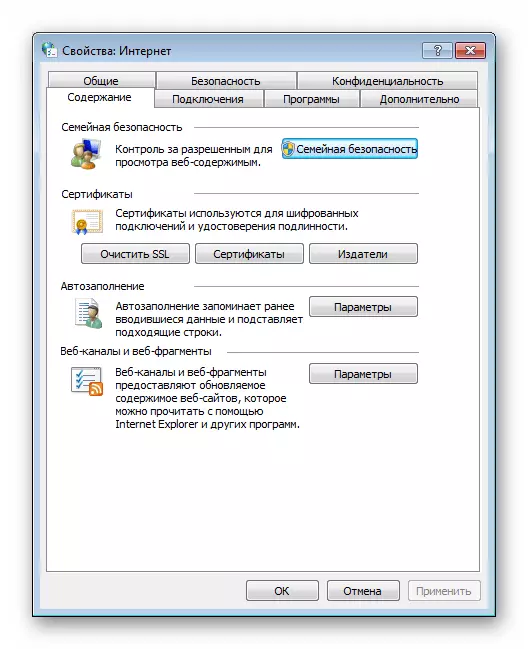
ተጨማሪ ያንብቡ: በ Windows 7 ውስጥ የአሳሽ ባህሪያት አስተካክል
ክፍል "Windows Defender"
እኛ የደኅንነት አማራጮች በተቀላጠፈ የቅርብ. በመጀመሪያ ደረጃ, አብሮ ውስጥ የጸረ-ቫይረስ "Windows Defender" ወይም "Windows Defender" ከግምት.

ፒሲዎ ከሶስተኛ ወገን ገንቢዎች የፀረ-ቫይረስ ፕሮግራም ከተጫነ, የደህንነት ቅንብሮች መረጃ በይነገጹ መፈረም አለበት. ለዊንዶውስ ፋየርዎል ተመሳሳይ ነው (የሚቀጥለው አንቀጾችን ይመልከቱ).
እንዲሁም ያንብቡ: - Windows Cansrive 7 ን ማንቃት ወይም ማሰናከል የሚቻልበት መንገድ
"ተከላካይ" ቅንብሮች "በ" ፕሮግራሞች "ክፍል ውስጥ ይገኛሉ.
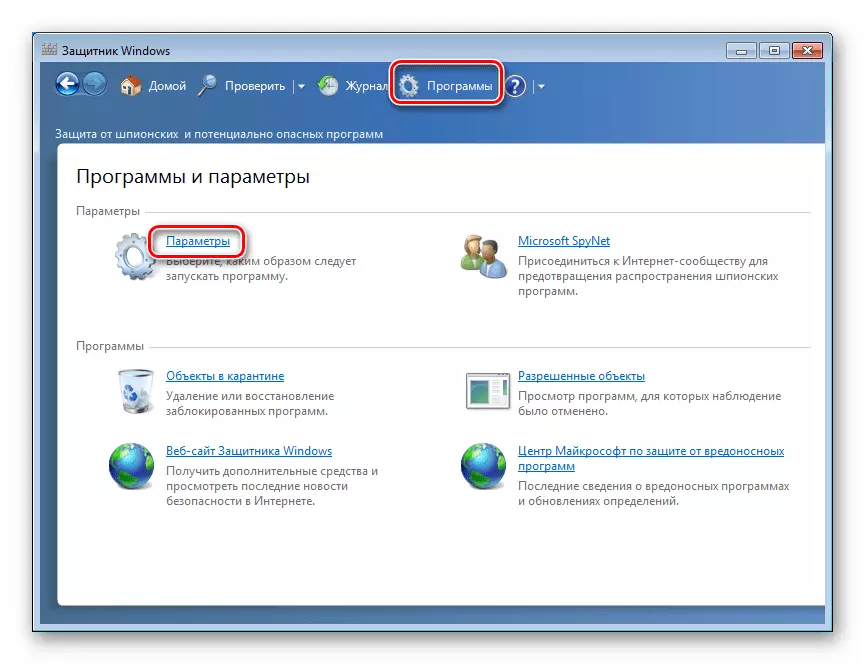
ራስ-ሰር ማረጋገጫ
ለተንኮል አዘል ፕሮግራሞች, ቼክ አይነት ራስ-ሰር PC ቅኝቶችን የሚካፈለውን "ተሟጋቢ ፒክ" የሚያመለክተው መግለጫ ነው.
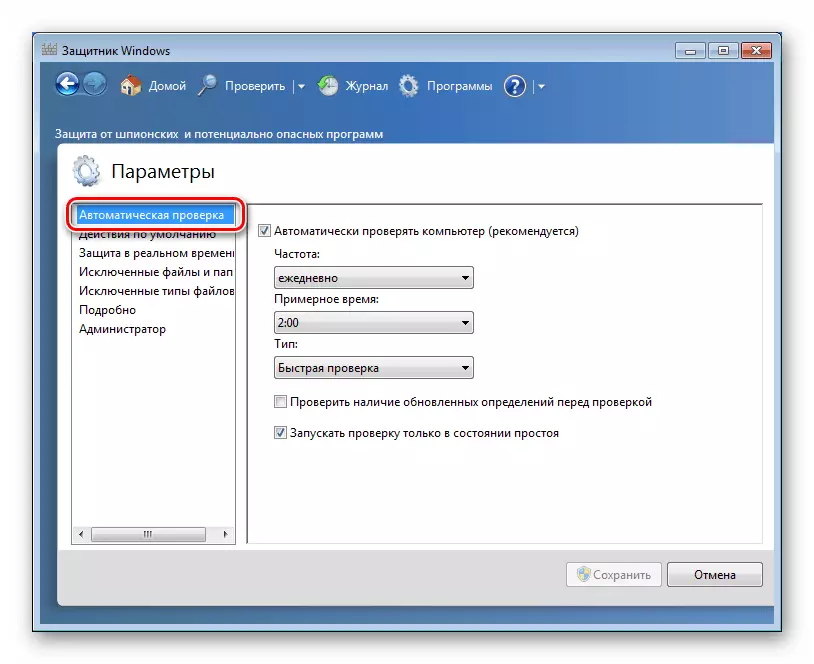
ነባሪ እርምጃዎች
በዚህ ትር ላይ, ተቃዋሚዎች የሚለያዩ የአደጋ ደረጃዎች ስጋት ሲታይ የፀረ-ቫይረስ እንዴት እርምጃ መውሰድ እንዳለበት ተወስኗል.
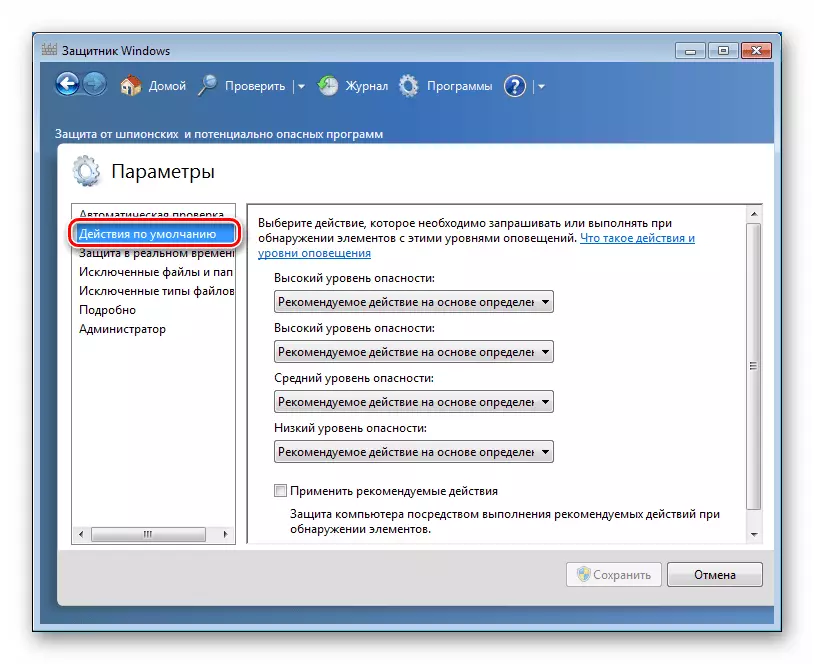
የእውነተኛ-ጊዜ ጥበቃ
ይህ ትሩ ፋይሎችን እና ፕሮግራሞችን በእውነተኛ ሰዓት ለመፈለግ, ማለትም "ዝንብ" ማለት ነው.

የማይካተቱ
"ባልተካተቱት ፋይሎች እና አቃፊዎች" ትር ላይ ከቀጥታ እና በቀጣይ ቼኮች ውስጥ የትኞቹ አካላት እንደሚገለጡ ይጠቁማል.
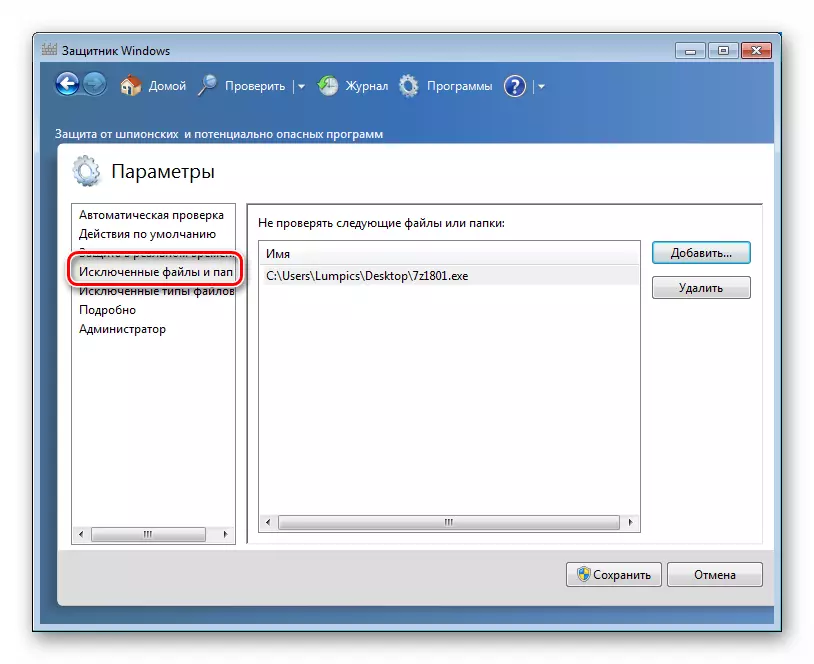
የሚከተለው ትር ("ያልተካተቱ የፋይል ዓይነቶች") መረጃ ከቃኔ መቃኘት ሊገለጽ ስለሚችል ፋይሎች መረጃዎችን ይ contains ል.
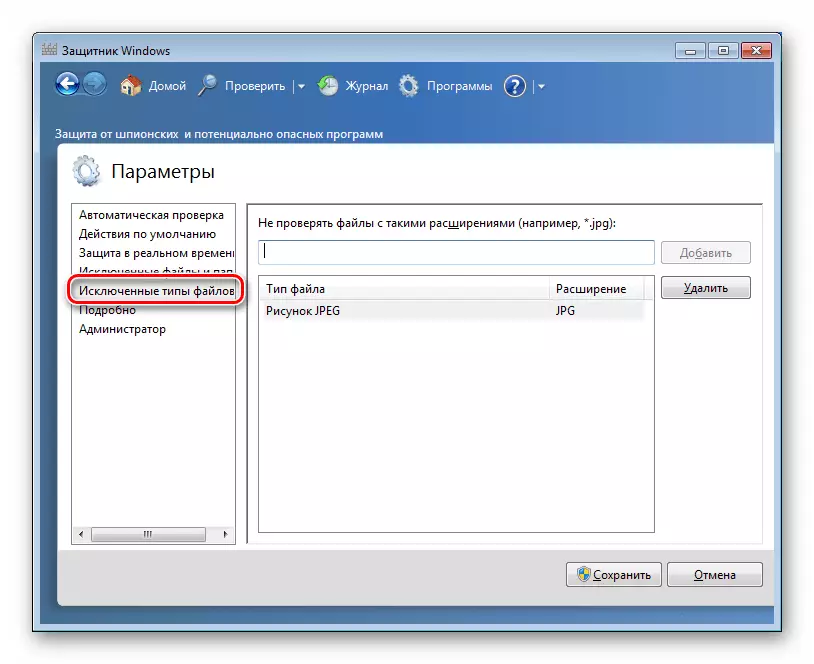
ዝርዝር
ይህ ትር ተጨማሪ የስቃይን አማራጮች ይ contains ል.

አስተዳዳሪ
እሱ "ተከላካይ" ን ያራራል እንዲሁም የኳራንቲን እይታ ሁነታን እንደሚወስን ይቀጥላል.
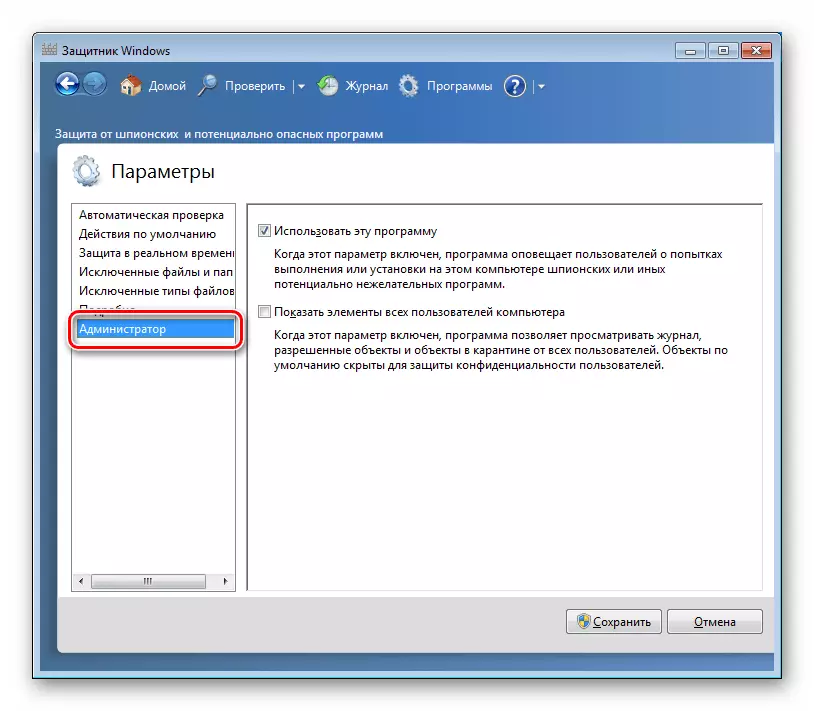
ክፍል "ዊንዶውስ ፋየርዎል"
"ፋየርዎል" አብሮገነብ ፋየርዎል ነው. ዋናው ባህሪይ በይነመረብን ጨምሮ ከሁሉም ሁሉም አውታረመረቦች ኮምፒተሮች እና ጠመንጃዎች ላይ ያለ ቅባትን ለመከላከል ነው.

ተጨማሪ ያንብቡ-ከዊንዶውስ 7 ጋር በኮምፒተር ላይ ፋየርዎልን ያዋቅሩ
"የአካባቢ ደህንነት መመሪያ"
እነዚህ ቅንብሮች የጄኔራል ፒሲ ደኅንነትን ህጎችን ይወስኑ እና ቅድሚያ የሚሰጡት, ያቀናጃጅ ፕሮግራሞች, የስርዓት ክፍሎች እና ፕሮቶኮሎች.
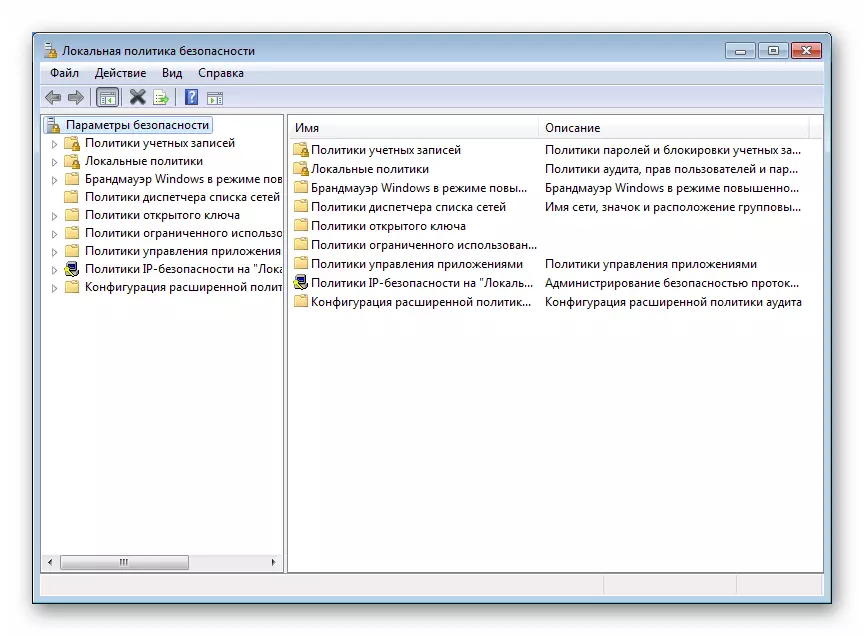
ተጨማሪ ያንብቡ-በዊንዶውስ 7 ውስጥ የ LEN ደህንነት ፖሊሲን ያዋቅሩ
የደህንነት ህጎችን የሚወስኑ የአከባቢው የፖሊሲ መሳሪያዎች ውስጥ አንዱ ተግባራዊ ተግባራዊ ተግባራዊ ተግባራዊ ተግባራዊ ተግባራዊ ተግባራዊ ተግባራዊ ተግባራዊ.
ተጨማሪ ያንብቡ-አላስፈላጊ ሶፍትዌሮችን መጫን ለዘላለም መከልከል
ክፍል "የወላጅ ቁጥጥር"
ይህ ሌላ የደህንነት መሣሪያ ነው. እሱ የታሰበው በኮምፒተር አጠቃቀምን በልጆች ወይም በተወሰኑ ተጠቃሚዎች ለመቆጣጠር የታሰበ ነው.
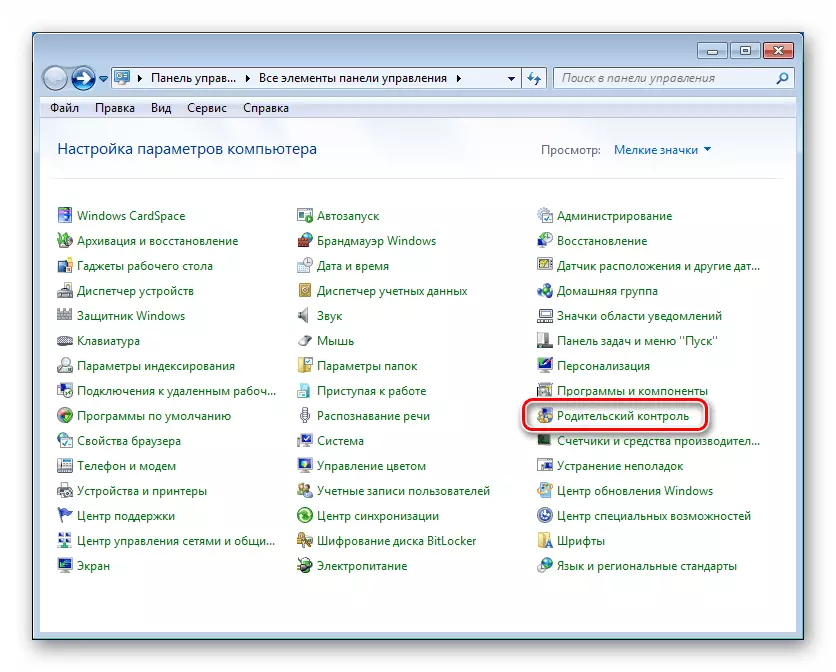
ተጨማሪ ያንብቡ-በዊንዶውስ 7 ውስጥ የወላጅ ቁጥጥር ተግባር
ክፍል "የኃይል አቅርቦቶች"
በዚህ ክፍል ውስጥ ያሉት አማራጮች በማሽኑ ምርታማነት እና የኃይል ፍጆታ መካከል ያለውን ሚዛን ይወስኑ.
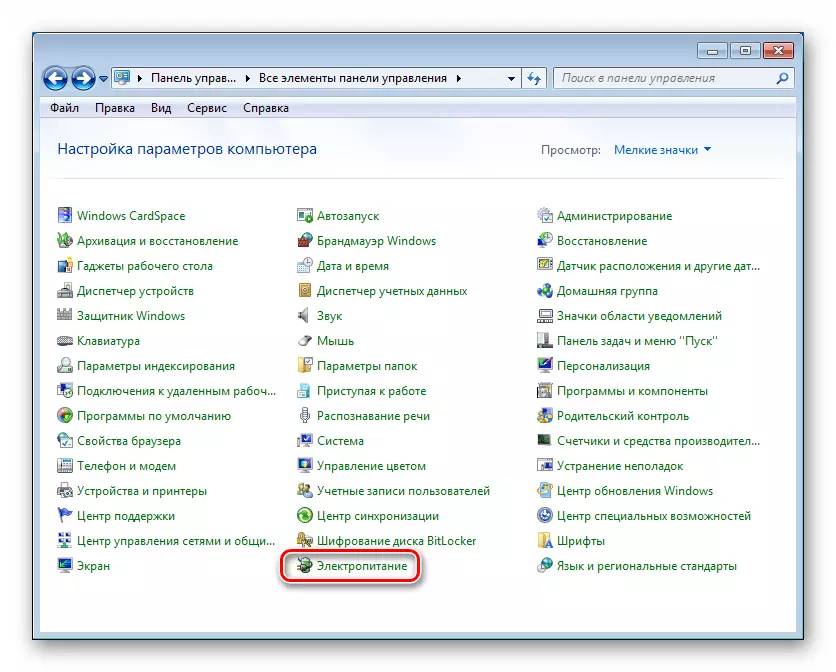
የቅድመ ዝግጅት ስብስቦች (የኃይል ወረዳዎች), እንዲሁም የእንቅልፍ ሁኔታ ቅንብሮች ማሳያውን እና አጠቃላይ የኮምፒተር አፈፃፀም ያላቅቁ.
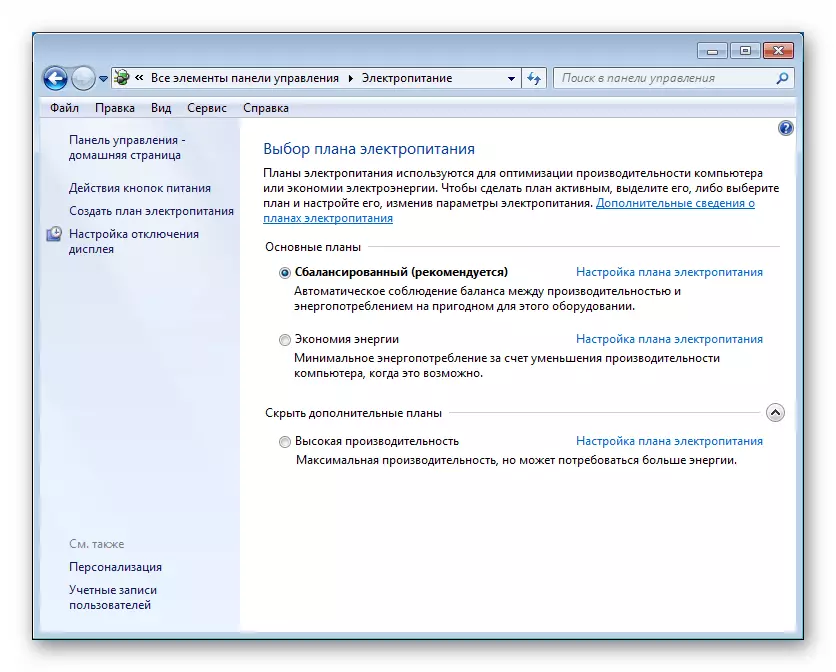
ተጨማሪ ያንብቡ
በዊንዶውስ 7 ውስጥ የእንቅልፍ ሁኔታ ማዋቀር
በዊንዶውስ 7 ላይ የኮምፒተር አፈፃፀም ማሻሻል
ማጠቃለያ
የ "ሰባት" መሰረታዊ ቅንብሮችን ገምግመናል. እንደሚመለከቱት ብዙ ብዙዎች አሉ, ስለዚህ ይህ መጣጥፍ ከኮምፒዩተር ስር "መስኮቶች ስር እንደ ልዩ አስደንጋጭ" ተደርጎ ሊወሰድ ይችላል. በመጀመሪያ, የደህንነት መለኪያዎች እና "የስርዓት ንብረቶች" እና በስርዓት ውቅር መተግበሪያ በይነገጽ ውስጥ. ይህ የሆነበት ምክንያት ብዙውን ጊዜ ማስተካከያቸውን አስፈላጊነት ሲያጋጥመን ነው. ይግባኙ እንደሚያስፈልግ እና እንዲሁም በመሰረታዊ ቅንብሮች በነባሪነት ተቀባይነት ያለው ስለሆነ ቀሪው ለሁለተኛ ደረጃ ሊባል ይችላል.
